电脑USB接口识别U盘速度很慢怎么办 电脑USB接口识别U盘速度慢怎么解决
更新时间:2024-05-07 09:32:03作者:xiaoliu
当我们使用电脑连接U盘时,有时会发现电脑USB接口识别U盘的速度非常慢,导致文件传输等操作变得十分缓慢,这种情况可能是由于多种原因造成的,比如USB接口老化、U盘接触不良或者电脑系统问题。针对这种情况,我们可以通过一些简单的方法来解决,比如更换USB接口、清洁U盘接口、更新驱动程序等。希望以上方法能够帮助您解决电脑USB接口识别U盘速度慢的问题。
解决方法:
1、依次点击开始菜单,运行选项,在运行窗口中输入services.msc,按回车确定;
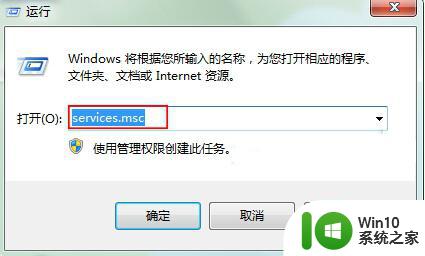
2、在服务窗口找到Shell Hardware Detection,鼠标右键选择属性;
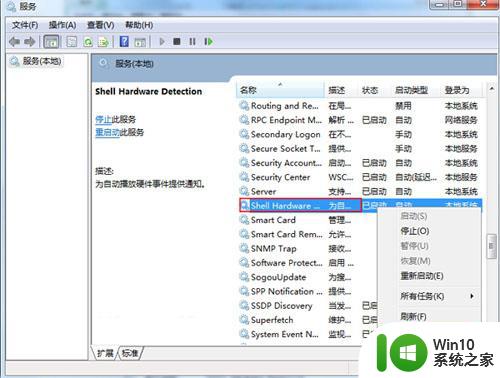
3、我们将Shell Hardware Detection启动类型设置为自动,然后依次点击启动—应用—确定。
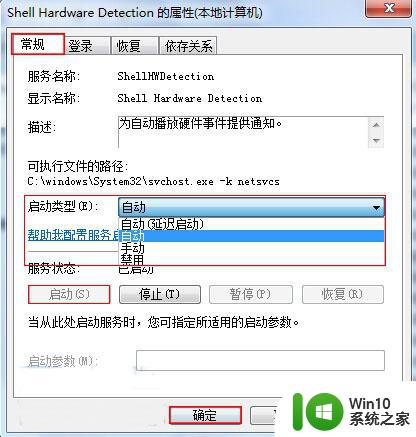
以上就是电脑USB接口识别U盘速度很慢怎么办的全部内容,有遇到相同问题的用户可参考本文中介绍的步骤来进行修复,希望能够对大家有所帮助。
- 上一篇: 如何在wps表格中自动排列页码
- 下一篇: 昂达bios设置u盘启动的方法 昂达笔记本如何设置U盘启动
电脑USB接口识别U盘速度很慢怎么办 电脑USB接口识别U盘速度慢怎么解决相关教程
- U盘插入电脑USB接口无法被识别的解决方法 U盘插入电脑USB接口无法被识别怎么办
- 电脑识别U盘后运行速度变慢怎么办 电脑识别U盘后运行速度变慢原因及解决方法
- U盘插入电脑USB接口没有反应怎么办 U盘插入电脑USB接口无法识别怎么办
- 解决电脑识别U盘速度慢的方法 如何提高电脑识别U盘速度
- 电脑原来识别u盘但是突然不识别u盘怎么办 电脑USB接口突然失效怎么办
- 电脑识别U盘的时间长怎么办?解决电脑识别U盘缓慢的方法 电脑识别U盘时间长怎么解决
- u盘识别慢怎么办 u盘连接电脑后加载缓慢怎么处理
- 电脑插入u盘后读取速度很慢怎么办 u盘插入电脑后读取速度变得非常缓慢如何解决
- usb接口不能识别设备的修复方法 电脑usb接口无法识别设备的原因和解决方法
- 提升U盘识别速度的方法 U盘连接电脑后长时间未识别怎么办
- 苹果笔记本不识别优盘如何解决 苹果电脑USB接口无法识别优盘怎么办
- 电脑usb读不出u盘修复方法 usb不能识别u盘怎么办
- U盘装机提示Error 15:File Not Found怎么解决 U盘装机Error 15怎么解决
- 无线网络手机能连上电脑连不上怎么办 无线网络手机连接电脑失败怎么解决
- 酷我音乐电脑版怎么取消边听歌变缓存 酷我音乐电脑版取消边听歌功能步骤
- 设置电脑ip提示出现了一个意外怎么解决 电脑IP设置出现意外怎么办
电脑教程推荐
- 1 w8系统运行程序提示msg:xxxx.exe–无法找到入口的解决方法 w8系统无法找到入口程序解决方法
- 2 雷电模拟器游戏中心打不开一直加载中怎么解决 雷电模拟器游戏中心无法打开怎么办
- 3 如何使用disk genius调整分区大小c盘 Disk Genius如何调整C盘分区大小
- 4 清除xp系统操作记录保护隐私安全的方法 如何清除Windows XP系统中的操作记录以保护隐私安全
- 5 u盘需要提供管理员权限才能复制到文件夹怎么办 u盘复制文件夹需要管理员权限
- 6 华硕P8H61-M PLUS主板bios设置u盘启动的步骤图解 华硕P8H61-M PLUS主板bios设置u盘启动方法步骤图解
- 7 无法打开这个应用请与你的系统管理员联系怎么办 应用打不开怎么处理
- 8 华擎主板设置bios的方法 华擎主板bios设置教程
- 9 笔记本无法正常启动您的电脑oxc0000001修复方法 笔记本电脑启动错误oxc0000001解决方法
- 10 U盘盘符不显示时打开U盘的技巧 U盘插入电脑后没反应怎么办
win10系统推荐
- 1 电脑公司ghost win10 64位安全免激活版v2023.04
- 2 系统之家ghost win10 32位经典装机版下载v2023.04
- 3 宏碁笔记本ghost win10 64位官方免激活版v2023.04
- 4 雨林木风ghost win10 64位镜像快速版v2023.04
- 5 深度技术ghost win10 64位旗舰免激活版v2023.03
- 6 系统之家ghost win10 64位稳定正式版v2023.03
- 7 深度技术ghost win10 64位专业破解版v2023.03
- 8 电脑公司win10官方免激活版64位v2023.03
- 9 电脑公司ghost win10 64位正式优化版v2023.03
- 10 华硕笔记本ghost win10 32位家庭版正版v2023.03